Giỏ hàng của bạn
Có 0 sản phẩm
28-12-2023, 11:20 am 4898
Cách chuyển đổi ảnh Raw sang JPG trên điện thoại iPhone đơn giản chỉ với vài thao tác
Nếu hình ảnh của bạn đang ở chế độ Raw và không thể chia sẻ sang thiết bị khác. Đừng lo, chỉ cần bạn chuyển đổi ảnh từ Raw sang JPG là đã có thể chia sẻ đơn giản và nhanh chóng như bình thường. Nếu bạn vẫn chưa biết cách làm thì có thể tham khảo bài viết hôm nay của Mega. Trong bài viết này, Mega sẽ hướng dẫn bạn cách chuyển đổi ảnh Raw sang JPG trên điện thoại iPhone đơn giản và nhanh chóng.

Mega sẽ hướng dẫn bạn cách chuyển đổi ảnh Raw sang JPG trên điện thoại iPhone đơn giản và nhanh chóng.
Trên điện thoại iPhone Pro hỗ trợ chế độ ProRAW, đây là một tính năng ấn tượng đảm bảo ảnh chụp chi tiết, không nén mà vẫn giữ được tính linh hoạt khi chỉnh sửa hình ảnh.
Tuy nhiên, trong quá trình chia sẻ hình ảnh gặp phải một số vấn đề khi truy cập hình ảnh. Do đó, để dễ dàng có thể chia sẻ hình ảnh sang một thiết bị nào khác thì người dùng nên đổi ảnh Raw sang JPG để quá trình được nhanh hơn, và giảm tốn dữ liệu Internet hơn.
Bước 1: Đầu tiên bạn cần mở ứng dụng Ảnh trên điện thoại iPhone của mình. Tiếp tục mở ảnh Raw mà bạn đang muốn chuyển đổi. Bây giờ nhấn vào nút chia sẻ và chọn “Lưu vào tệp”.
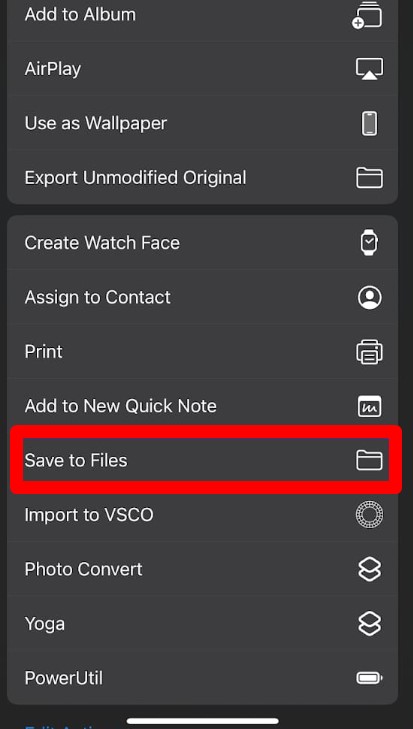
Bước 1
Bước 2: Bây giờ bạn nhấn và giữ hình ảnh trong Files và chọn Quick Actions.
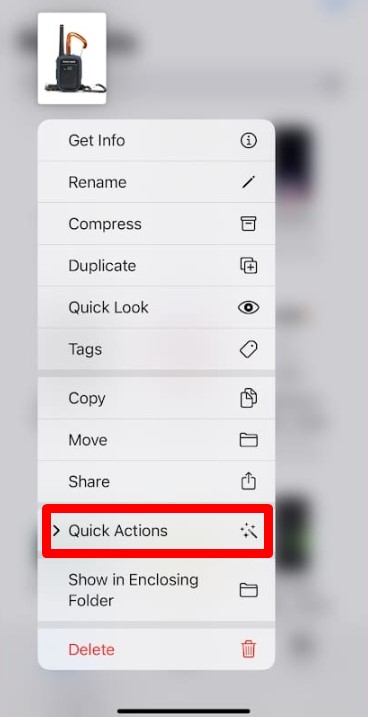
Bước 2
Bước 3: Lúc này bạn nhấn vào Chuyển đổi hình ảnh > chọn Định dạng đầu ra.
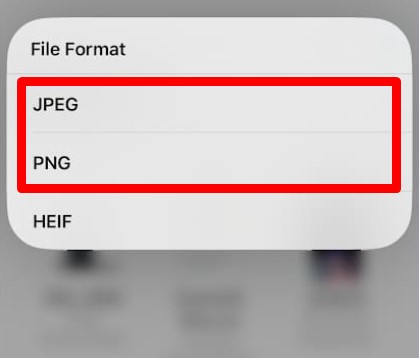
Bước 3
Bước 4: Bạn chọn kích thước ảnh là hoàn thành.
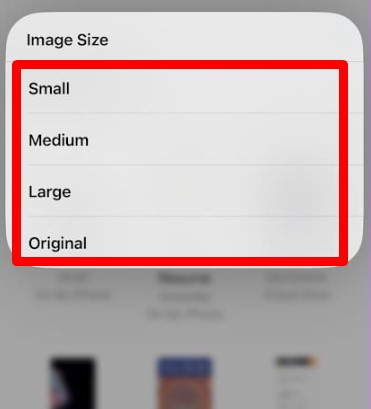
Bước 4
Bên cạnh cách chuyển đổi ảnh như trên, bạn cũng có thể tạo một phím tắt để chuyển đổi hình ảnh Raw sang JPG/PNG ngay trên điện thoại của mình. Cách thực hiện cũng khá đơn giản, bạn có thể thực hiện như sau:
Bước 1: Đầu tiên bạn cần mở ứng dụng Phím tắt trên iPhone. Bạn chọn Tạo một lối tắt mới, nhấn vào biểu tượng “+”.
Bước 2: Tiếp tục bạn nhấn vào Thêm hành động.
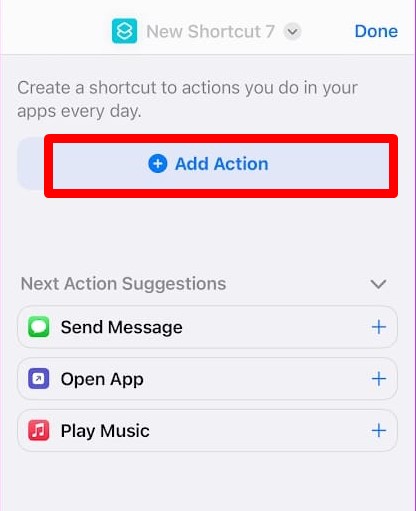
Bước 2
Bước 3: Bạn tìm kiếm chọn Ảnh > nhấn vào kết quả tìm kiếm.
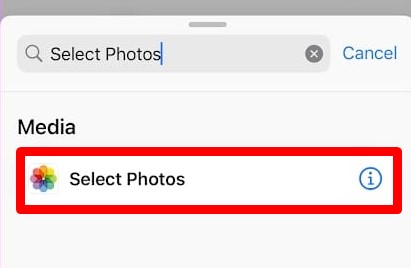
Bước 3
Bước 4: Lúc này bạn nhấn vào Chọn ảnh và bật nút chuyển đổi Chọn nhiều. Điều này cho phép bạn chuyển đổi nhiều hình ảnh cùng 1 lúc.
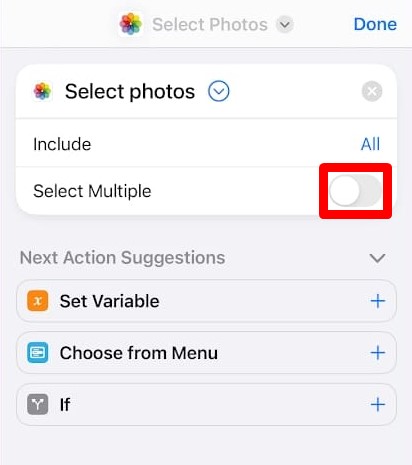
Bước 4
Bước 5: Bạn nhấn vào thanh tìm kiếm ở phía dưới. Tìm kiếm “Chuyển đổi hình ảnh”. Tiếp tục nhấn vào Kết quả tìm kiếm.
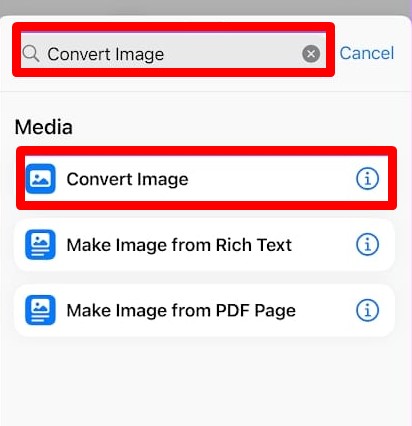
Bước 5
Bước 6: Tiếp theo bạn chọn JPEG và nhấn vào “Hỏi mỗi lần”. Điều này cho phép người dùng chọn định dạng đầu ra bất cứ khi nào bạn chuyển đổi ảnh.
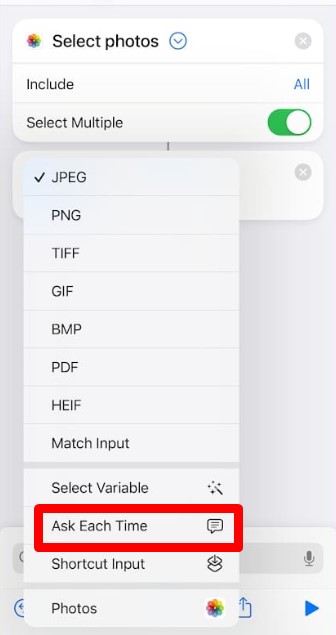
Bước 6
Bước 7: Bạn nhấn vào thanh tìm kiếm để thêm hành động khác. Bạn tìm kiếm “Lưu vào Album ảnh” > nhấn vào kết quả tìm kiếm.
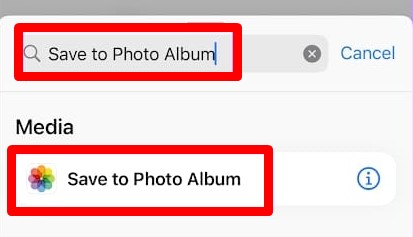
Bước 7
Bước 8: Cuối cùng bạn nhấn vào Xong > bạn vừa tạo Phím tắt.
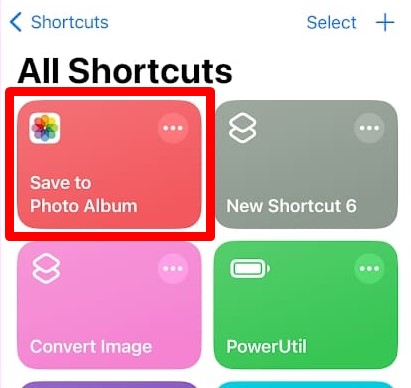
Bước 8
Bước 9: Bạn cần đổi tên của Phím tắt để tránh nhầm lẫn với những phím tắt khác. Lúc này bạn nhấn và giữ vào Phím tắt đã tạo và chọn Đổi tên. Mình sẽ đổi tên thành Photo Convert.
Bước 10: Tiếp tục bạn nhấn vào Phím tắt để chạy. Bạn chọn tất cả ảnh mà bạn muốn chuyển đổi.
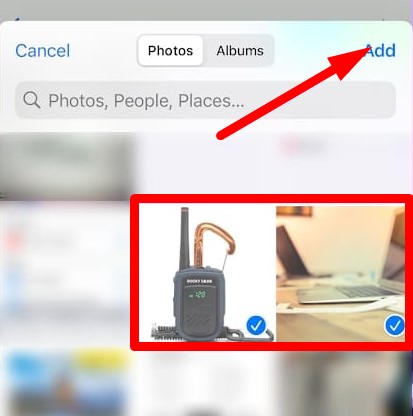
Bước 10
Bước 11: Bạn chọn định dạng đầu ra. Bây giờ bạn cũng có thể chọn các tùy chọn khác, phục vụ chất lượng hình ảnh như mức chất lượng, bảo toàn siêu dữ liệu, …
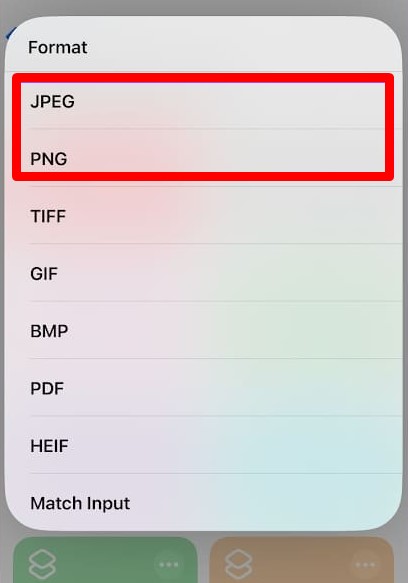
Bước 11
Như vậy, bạn có thể chuyển đổi hình ảnh trong những lần sau dễ dàng bằng phím tắt.
Bước 1: Đầu tiên bạn mở Cài đặt > chọn Camera > chọn Định dạng như hình dưới đây.
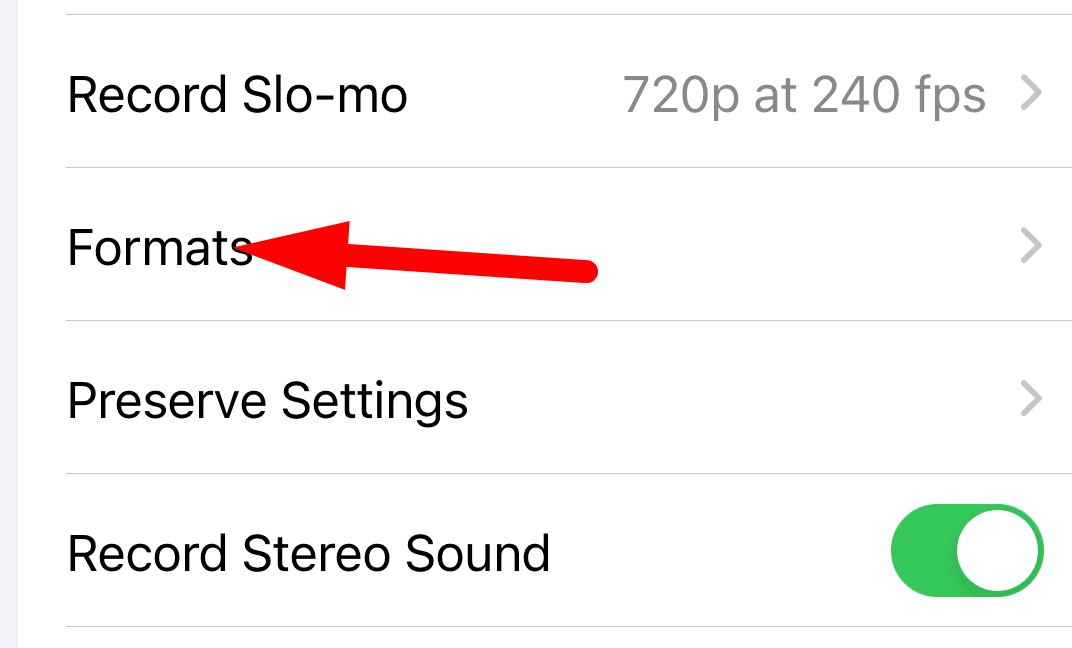
Bước 1
Bước 2: Bạn tắt nút chuyển đổi cho “ProRaw & Kiểm soát độ phân giải”.
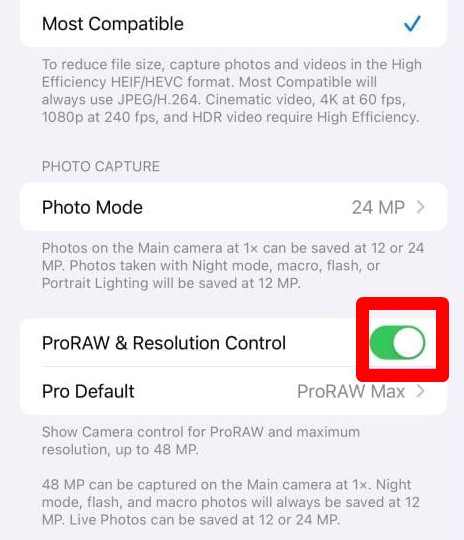
Bước 2
Ngoài ra, bạn cũng có thể tắt nhanh tính năng này ngay trên máy ảnh của mình. Nó nằm ở góc trên phải của ứng dụng.
Như vậy trong bài viết này, Mega đã hướng dẫn bạn cách chuyển đổi ảnh Raw sang JPG trên điện thoại iPhone đơn giản và nhanh chóng. Hy vọng những nội dung trong bài viết này sẽ có ích đối với bạn trong quá trình sử dụng điện thoại iPhone.
Xem thêm >>>
Cách tạo section, xóa section trong Word đơn giản
Hướng dẫn cách sử dụng Microsoft Word trên iPhone, iPad
Hướng dẫn chèn file Word, Excel vào PowerPoint
copyright © mega.com.vn